- Pronalaženje lozinke za WiFi na Chromebooku nije lak posao i zahtijeva neke vještine programiranja.
- Prvo morate ući u način za programere, a zatim dobiti lozinku iz Crosh ljuske. Pokazat ćemo vam kako.
- Ako želite pročitati više stvari o ovoj marki, idite na našu posvećenu Odjeljak Chromebook.
- Ovaj je članak dio mnogo veće zbirke informativnih materijala koje možete pronaći u našem Centar za upute.

Ovaj softver će održavati i pokretati upravljačke programe, čime će se zaštititi od uobičajenih računalnih pogrešaka i kvara hardvera. Provjerite sve svoje upravljačke programe u 3 jednostavna koraka:
- Preuzmite DriverFix (ovjerena datoteka za preuzimanje).
- Klik Započni skeniranje pronaći sve problematične upravljačke programe.
- Klik Ažuriranje upravljačkih programa kako biste dobili nove verzije i izbjegli kvarove u sustavu.
- DriverFix je preuzeo 0 čitatelji ovog mjeseca.
S Chromebookom možete postaviti sustav da pamti neke WiFi vjerodajnice kako bi se automatski povezao sljedeći put kada koristite određenu mrežu.
No, broj memoriranih veza ograničen je. Dakle, ono što možete učiniti je pohraniti WiFi zaporka negdje. Kad biste barem to znali!
Pronalaženje Wi-Fi lozinke za povezanu mrežu na Chromebooku zahtijeva određeno znanje iz programiranja, ali slijeđenje koraka točno kako je prikazano u nastavku može imati pozitivan rezultat.
Kako mogu pronaći lozinku za WiFi na svom Chromebooku?
1. Uđite u način za programere na Chromebooku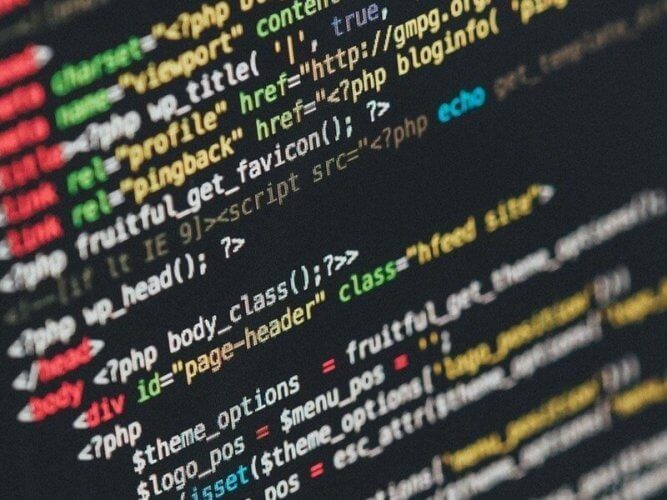
- Pritisnite istovremeno Tipka Esc, Refresh i Power.
- Pritisnite Ctrl + D na prvom zaslonu.
- Pritisnite Enter na drugom zaslonu.
Cijeli postupak može trajati 10-20 minuta. Imajte na umu da će ulazak u način za programere Chromebook napajati energijom, vraćajući ga na tvorničke postavke.
2. Dohvatite zaporku u Chromebooku Kros ljuska
- Pritisnite Ctrl + Alt + T ući u Crosh ljusku.
- Upišite sljedeće:
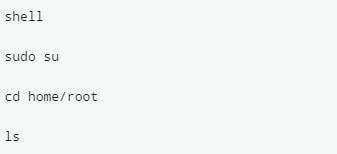
- Trebali biste dobiti niz koda koji morate kopirati.
- Zatim upišite CDi zalijepite niz tamo> Unesi.
- Tip više shill / shill.profil.
- Pronađite naziv svoje mreže i negdje ispod njega pronađite redak koji kaže Zaporka = rot47: praćen nekim slučajnim tekstom.
- Dešifrirajte tekst koristeći sljedeće: echo> yourtexthere | tr ‘! - ~’ ‘P- ~! -O’.
- Dobit ćete svoju lozinku za WiFi.
I ovo je jedini način da saznate WiFi lozinku na Chromebooku.
Ako imate još prijedloga ili rješenja, dodajte nam komentar u dolje navedenom odjeljku.
Često postavljana pitanja
Jedini način povezivanja na WiFi bez lozinke na Chromebooku je upotreba WiFi mreže koja nema postavljenu lozinku.
Morate uključiti WiFi u brzom izborniku koji se nalazi u donjem lijevom dijelu zaslona.
Postoje razni razlozi zašto se ne možete povezati s WiFi mrežom. Pogledajte naš detaljni vodič za Chromebook WiFi.


